三维建模软件在草图里对周长进行标注的方法
三维建模软件在草图里对周长进行标注的方法
在进行三维建模时,经常需要通过标注对象的周长来灵活控制其尺寸。本篇是在银河娱乐3D软件中对草图里对周长进行标注的方法分享,有需要的小伙伴请不要错过哦!
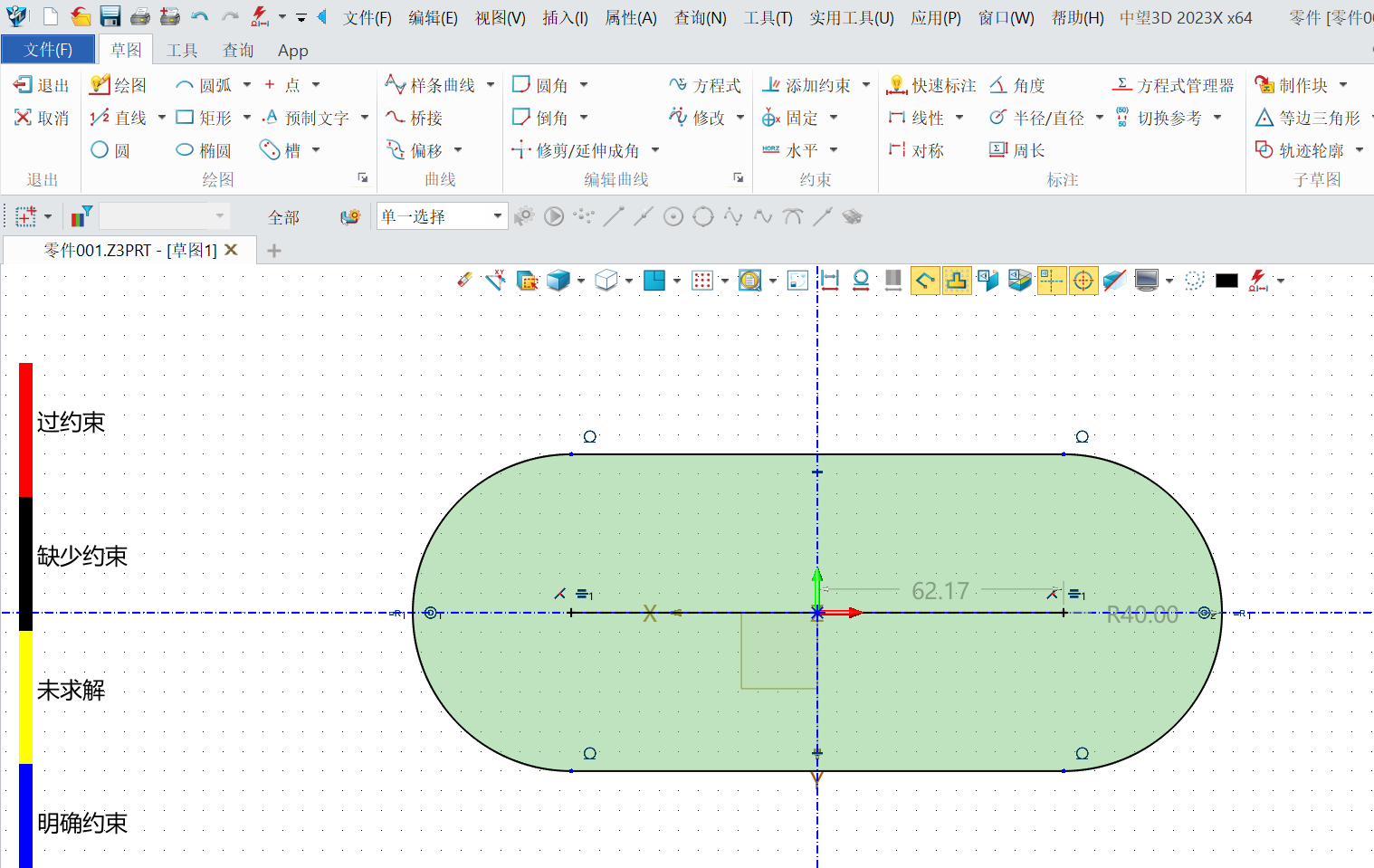
1.添加圆弧半径标注:在绘图窗口的空白处,右键点击并选择【快速标注】。在弹出的选项中,选择添加圆弧半径标注,例如【R40.00】。这一步是为了确保你能够准确标注圆弧的半径。
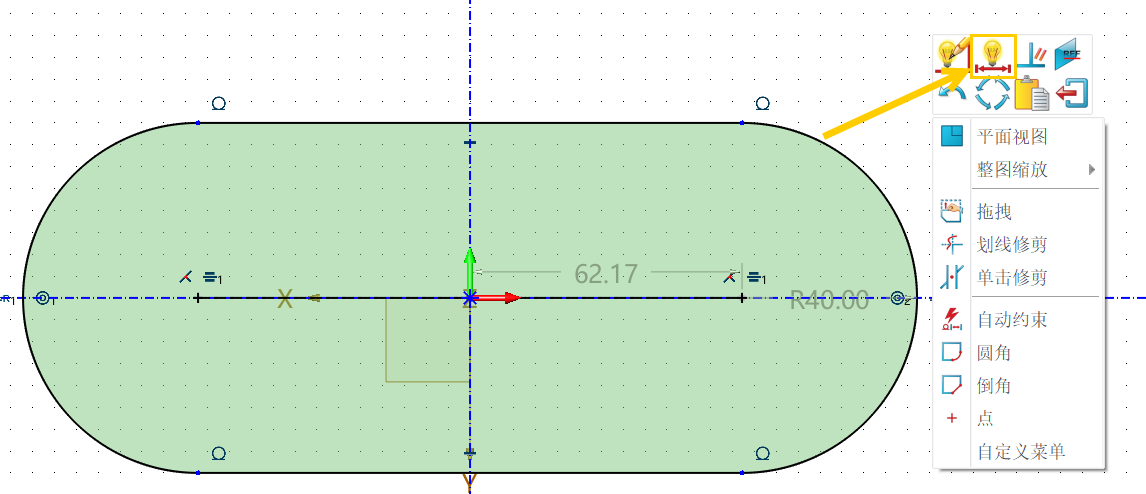
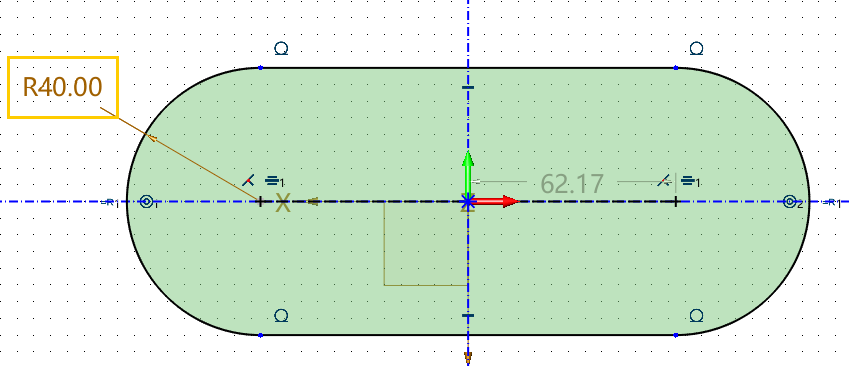
2.选择周长标注命令:进入【草图】模块,并在【标注】分类中找到【周长】命令。点击该命令,准备添加周长标注。
3.选择相切对象:在添加周长标注时,通过选择相切的对象,你可以更快速地完成标注。按住【Shift】键并点击需要标注的对象,软件会智能识别并选择相切的整圈对象。此外,你还可以使用【框选】的方式,以便更灵活地选择对象。
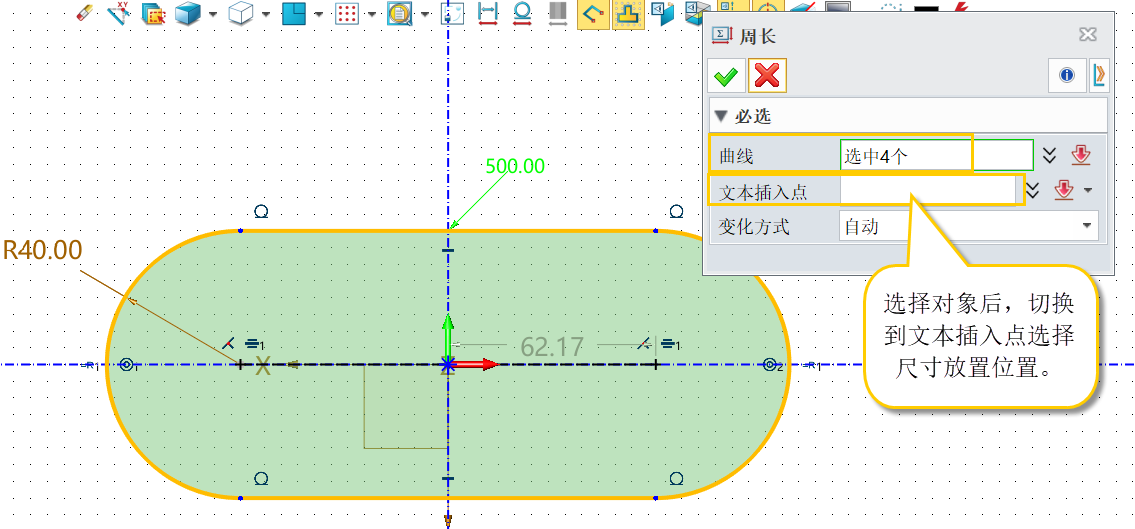
3.通过上述步骤,就可以实现成功添加通过周长和半径来控制对象外形尺寸的标注。这样的标注方法使得在建模过程中更加灵活,能够根据需要调整对象的尺寸,提高了建模的效率和精确度。
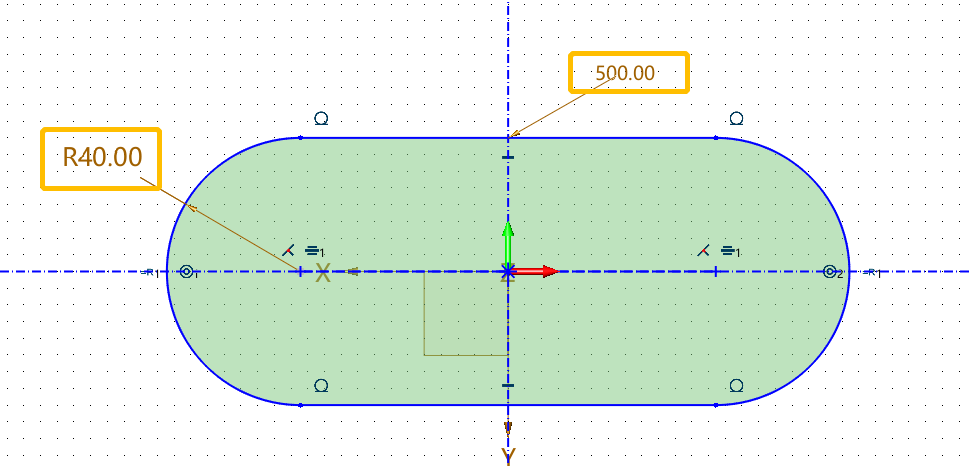
以上就是本篇的全部内容了,希望能帮助到各位!
推荐阅读:3D建模软件
推荐阅读:CAD使用角度标注命令时应注意什么


























